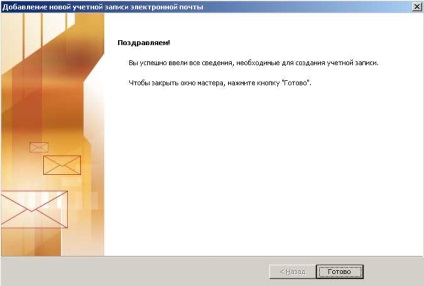Cum se configurează Outlook. Mail ru Outlook. Gmail Outlook. Yandex Outlook, Outlook Rambler
Se presupune că aveți un program instalat și deschis, astfel încât începe setarea.
Creați un cont de e-mail pentru acest serviciu în meniu, selectați elementul Setări din conturile ...
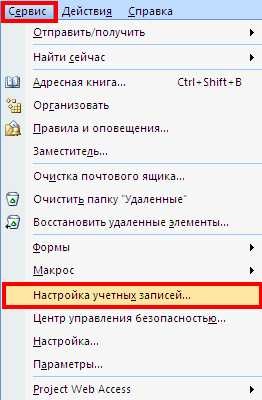
În fereastra următoare, selectați elementul Microsoft Exchenge Server, POP3, IMAP sau HTTP, și faceți clic pe Următorul.
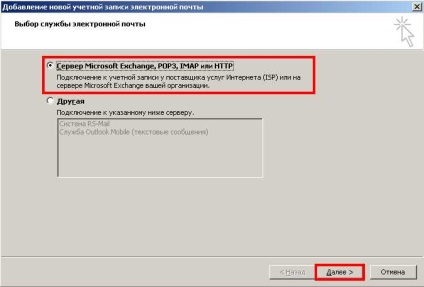
Apoi, a pus o bifă în față configura manual setările serverului sau tipurile suplimentare de servere și faceți clic pe Următorul.
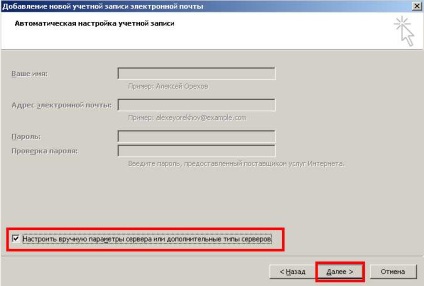
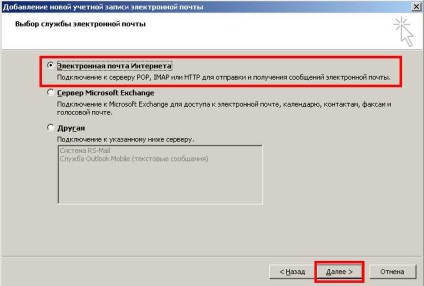
În fereastra următoare, trebuie să completați datele de acces la e-mail-ul.
Punctul Introduceți un nume: datele care urmează să fie afișate în câmpul From:
Incoming Mail Server: Pentru Mail - pop.mail.ru (respectiv pentru bk - pop.bk.ru. pentru mesajele primite - pop.inbox.ru etc.) pentru gmail - pop.gmail.ru. pentru Yandex - pop.yandex.ru
Outgoing Mail Server: Pentru Mail - smtp.mail.ru (respectiv pentru bk - smtp.bk.ru. pentru mesajele primite - smtp.inbox.ru etc.) pentru gmail - smtp.gmail.ru. pentru Yandex - smtp.yandex.ru
Pentru a aborda Rambler server de mail de intrare și de ieșire server de mail același mail.rambler.ru.
În câmpul de utilizare, introduceți numele căsuței poștale.
În câmpul Parolă introduceți parola căsuței poștale.
Pune-o căpușă Amintiți-vă parola. nu să-l recruteze în trimiterea și primirea de e-mailuri. Apoi apăsați pe butonul Mai multe setări.
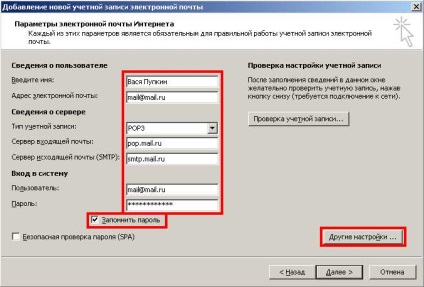
În fila Server de expediere, a pus o verificare în fața SMTP-server necesită autentificare și selectați serverul de poștă electronică în mod similar de intrare și apoi faceți clic pe OK.
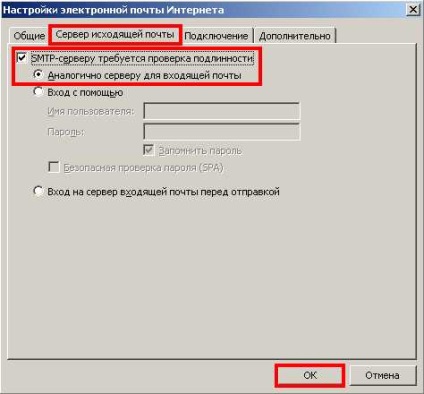
Dacă ați configurat Gmail sau Rambler, atunci trebuie să mergeți la fila Avansat, și în numărul portului de server pentru POP3 server de aprovizionare portul 995 serverul de căpușă necesită o conexiune criptată (SSL). pentru portul 587 și a pus pe lista de Utilizare următorul tip de conexiune criptată pune TLS-SMTP Server (The Rambler-mail trebuie să fie lăsat nici unul).
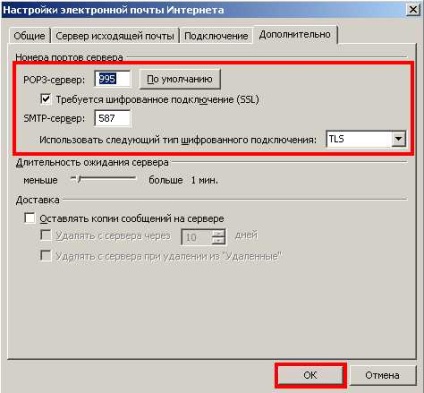
Acum rămâne doar pentru a verifica dacă setările sunt corecte, apăsați butonul pentru validare a contului.
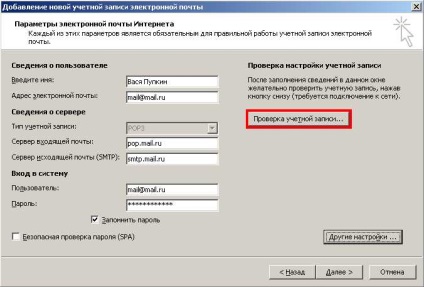
Dacă totul este corect, veți vedea următoarea imagine.

După aceea, faceți clic pe Închidere. În continuare. făcut